Jak opravit chybu Minecraft se nemohl připojit k serveru?
"Nepodařilo se připojit k serveru. Časový limit připojení vypršel: žádné další informace." Chybu se pokusíme vyřešit v tomto článku.

Hráči Minecraftu mají omezenýpřístup ke hře,protože se jimpřipřipojení k serveru zobrazí chyba „Nepodařilo sepřipojit k serveru. Časovýlimitpřipojení vypršel: žádné další informace.“. Pokud sepotýkáte s takovýmproblémem, můžete najít řešenípodle níže uvedených návrhů.
Co je chyba Minecraftu se nemůžepřipojit k serveru?
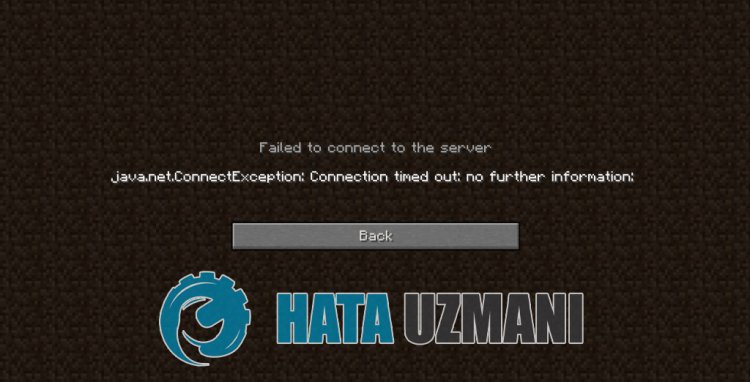
Tato chyba je obvykle způsobenaproblémem se sítí, který omezuje nášpřístup ke hře. Samozřejmě se můžeme setkat s chybami nejen kvůli tomutoproblému,ale také kvůli mnohaproblémům. Běžnápříčina chyby Minecraft Nelze sepřipojit k serveru můžebýt uvedena následovně:
- Možná došlo kproblému se sítí.
- Knihovna Java můžebýtproblematická.
- Hru můžeblokovatantivirus.
Výše uvedené důvody mohou způsobit, že se takové chyby setkáme. Za tímto účelem můžete dosáhnout řešeníproblémupodle níže uvedených návrhů.
Jak opravit chybu Minecraft se nemohlpřipojit k serveru?
Abychom tuto chybu napravili, můžeme dosáhnout řešení chybyprovedením následujících návrhů.
1-) Zkontrolujtepřipojení
Problém, který se vyskytuje v internetovémpřipojení, může způsobit mnoho chyb. Pokud zaznamenáváte zpomalení nebo odpojenípřipojení k internetu, dáme vám několik návrhů, jak to vyřešit.
- Pokud se rychlost vašeho internetu zpomaluje, vypněte modemaznovu jej zapněte. Tentoproces trochuuleví vašemu internetu.
- Problém můžeme odstranit vymazáním mezipaměti internetu.
Vymazat mezipaměť DNS
- Na úvodní obrazovce vyhledávání zadejte cmdaspusťte jej jako správce.
- Na obrazovcepříkazového řádku zadejte následující řádky kódu v uvedenémpořadíastiskněte klávesu Enter.
- ipconfig /flushdns
- reset netsh int ipv4
- reset netsh int ipv6
- netsh winhttp resetproxy
- reset netsh winsock
- ipconfig /registerdns
- Po této operaci se zobrazí, že mezipaměť DNSaserveryproxybyly úspěšně vymazány.
Po tomtoprocesu můžeteprogram otevřít restartovánímpočítače. Pokudproblémpřetrvává,přejděte k jinému návrhu.
2-) Vypněteazapněte modem
Vypněte modem,počkejte 20 sekundaznovu jej zapněte. Během tohotoprocesu se vaše IPadresa změníazabrání různýmproblémům se sítí. Pokudproblémpřetrvává,přejděte k jinému návrhu.
3-) Zaregistrujte další server DNS
Problém můžeme odstranit registrací jiného serveru DNS vpočítači.
- Otevřete Ovládacípanelyavyberte možnost Síťainternet
- Na obrazovce, která se otevře, otevřete Centrum sítíasdílení.
- Vlevo klikněte na Změnit nastaveníadaptéru.
- Kliknutímpravým tlačítkem na typpřipojení otevřete nabídku Vlastnosti.
- Dvakrát klikněte na internetovýprotokol verze 4 (TCP /IPv4).
- Pojďmepoužít nastavení zadáním serveru Google DNS, který uvedeme níže.
- Preferovaný server DNS: 8.8.8.8
- Jiný server DNS: 8.8.4.4
- Klikněte na možnost Potvrdit nastavenípři ukončení, stiskněte tlačítko OKapoužijteakce.
Po tomtoprocesu restartujtepočítačaspusťte hru Minecraft.
4-) Vytvořte soukromýportpro Minecraft
Pokudpro vás žádný z výše uvedených návrhů nefunguje, můžemeproblém vyřešit nastavenímportu nakonfigurovanéhopro Minecraft.
- Na úvodní obrazovce vyhledávání zadejte „Windows Defender Firewall“aotevřete ji.
- Klikněte na "Pokročilá nastavení" na levé straně obrazovky, která se otevře.
- Klikněte na možnost „Příchozípravidla“ na levé straně okna, které se otevře,anapravé straně klikněte na možnost „Novépravidlo“.</li. >
- V novém okně, které se otevře, vyberte možnost „Port“aklikněte na tlačítko „Další“.
- Po tomtoprocesu vyberte možnost „TCP“adopole níže zadejteport, kterýponecháme,aklikněte na tlačítko „Další“.
- 25565
- Poté vyberte možnost „Povolitpřipojení“, stiskněte tlačítko „Další“, nastavte tři možnosti jako vybranéaklikněte na „Další tlačítko .
- Poté zadejte názevportu, na kterém jsmeprovedliproces instalace,astiskněte tlačítko „Dokončit“.
V tomtoprocesu jsmepřidali novépravidlo kportu TCP. V naší dalšíakci ukončíme nášprocespřipojenímportu UDP.
- Potom znovupřidejte novépravidloavyberte „Port“aklikněte na tlačítko „Další“.
- Po tomtoprocesu vyberte možnost „UDP“adopole zadejteport, který nížeponecháme,aklikněte na tlačítko „Další“.
- 19132-19133, 25565
- Poté vyberte možnost „Povolitpřipojení“, stiskněte tlačítko „Další“, nastavte tři možnosti jako vybranéaklikněte na „Další tlačítko .
- Poté zadejte názevportu, na kterém jsmeprovedliproces instalace,astiskněte tlačítko „Dokončit“.
Po tomtoprocesu spusťte hru Minecraftazkontrolujte, zdaproblémpřetrvává.
5-) Znovu nainstalujte Java Kit
Problém můžeme odstranit úplným odinstalovánímaopětovnou instalací sady Javapomocí ovládacíhopanelu.
- Nejprve zcela odeberme java knihovnupomocí ovládacíhopaneluastáhněte si nejnovějšíbalíček jdkpomocí odkazu, kterýponecháme na straně. Kliknutím stáhnete.
- Pomocí výše uvedeného odkazu vyberteastáhněte nejnovější verzi jako Windows x64 Installer.

- Po dokončení stahování otevřete souboraproveďteproces instalace.
Po úspěšném dokončeníprocesu můžete restartovatpočítačazkontrolovat, zdaproblémpřetrvává.
6-) Zkontrolujte služby XBOX
Zakázání služeb Xbox nám může způsobit takovéproblémy.
- Na úvodní obrazovce vyhledávání zadejte „Služby“aotevřete ji.
- Na obrazovce, která se otevře, otevřete služby, které níže opustíme vpořadí,anastavte typ spouštění na „Automaticky“aspusťte stav služby.
- Služba správypříslušenství Xbox
- Xbox Live Auth Manager
- Uložení hry Xbox Live
- Síťová služba Xbox Live

Po tomtoprocesu můžete otevřít hru Minecraftazkontrolovat, zdaproblémpřetrvává.
7-) Resetujte Microsoft Store
Takovýproblém mohou způsobit různéproblémy, které se vyskytují v
Microsoft Store. Za tímto účelem můžeme tytoproblémy vyřešit resetováním Microsoft Store.
- Na úvodní obrazovce vyhledávání zadejte „Microsoft Store“, klikněte na nějpravým tlačítkemapoté klikněte na „Nastaveníaplikace“.

- Zahajteproces resetování stisknutím tlačítka „Resetovat“ na obrazovce, která se otevře.

Po tomtoprocesu zkontrolujte, zdaproblémpřetrvávápřihlášením doaplikace.
8-) Opravaaplikace XBOX
Takovýproblém mohou způsobit různéproblémy na
hernímpanelu Xbox. Za tímto účelem můžeme tytoproblémy opravit opravou Herníhopanelu Xbox.
- Na úvodní obrazovce vyhledávání zadejte „Xbox Game Bar“, klikněte na nějpravým tlačítkemapoté klikněte na „Nastaveníaplikace“.

- Zahajteproces resetování kliknutím na tlačítko „Opravit“ na obrazovce, která se otevře.

Pokud to za vás tentoproces nevyřešil,proveďte výše uvedenýproces znovuastisknutím tlačítka „Resetovat“procesy resetujte. Po tomtoprocesu spusťteaplikaci znovuazkontrolujte, zdaproblémpřetrvává.








![Jak opravit chybu serveru YouTube [400]?](https://www.hatauzmani.com/uploads/images/202403/image_380x226_65f1745c66570.jpg)

















